¿cómo corregir errores promedio en excel?
En Excel, cuando intentas promediar los valores en un rango, pero tienes un error en una o más celdas, tu fórmula devolverá un error en el resultado. En este tutorial, aprenderemos cómo calcular el promedio de valores en un rango ignorando los valores de error.
Ignorar error #N/A
En el siguiente ejemplo, tenemos un error #N/A en el rango de celdas y cuando usa la función PROMEDIO, también devuelve errores #N/A en el resultado.
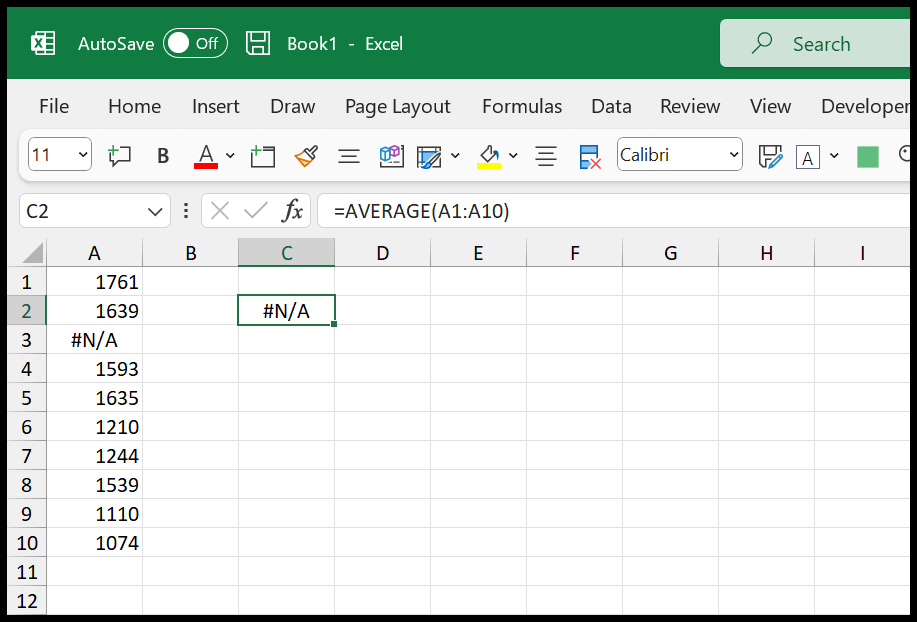
Para hacer frente a esta situación, puede utilizar la función PROMEDIOSI de la siguiente manera.
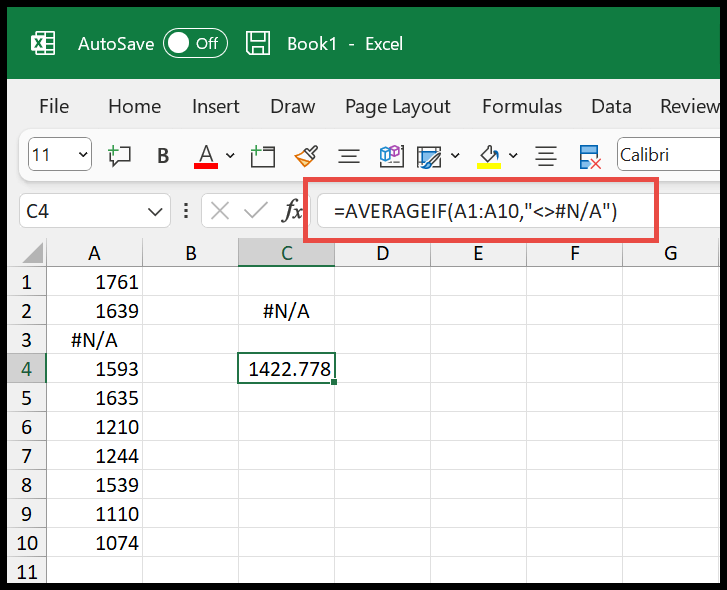
=AVERAGEIF(A1:A10,"<>#N/A")
AVERAGEIF le permite crear una condición para promediar valores en un rango. Y en esta fórmula nos hemos referido al rango A1:A10, y luego hemos usado una condición que promedia los valores que no son iguales a #N/A.
Utilice AVERAGEIF para ignorar todos los errores
Si desea ignorar todos los errores, siempre puede utilizar AVERAGEIF. Solo necesitas modificar los criterios en la función.
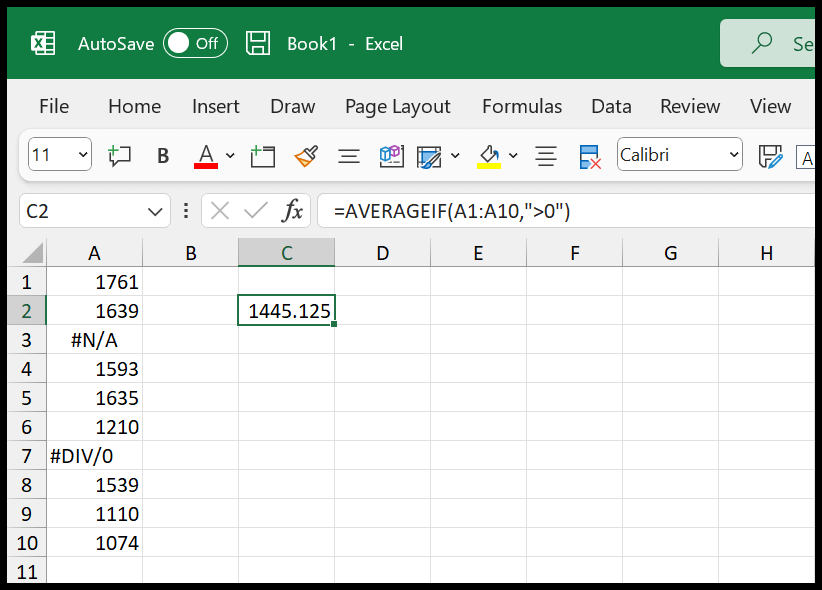
En esta fórmula, utilizamos mayor que 0 en los criterios. Cuando haces esto, Excel solo hace referencia a los números en el rango y promedia solo las celdas con números.
Utilice AGGREGATE para ignorar errores al promediar valores
AGREGAR es una nueva función que puede ayudarle a promediar valores, pero con esta función tiene la capacidad de ignorar errores de rango.
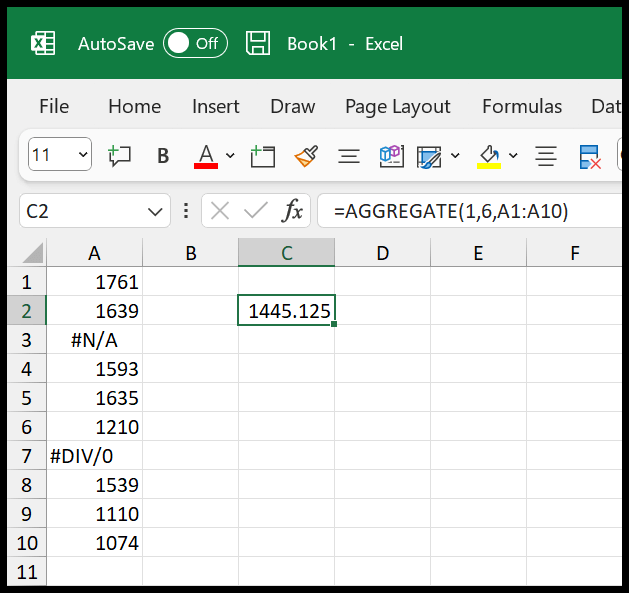
En el primer argumento de la función, debes usar el número de función. Esto significa que si desea promediar los valores, seleccione la función de la lista.
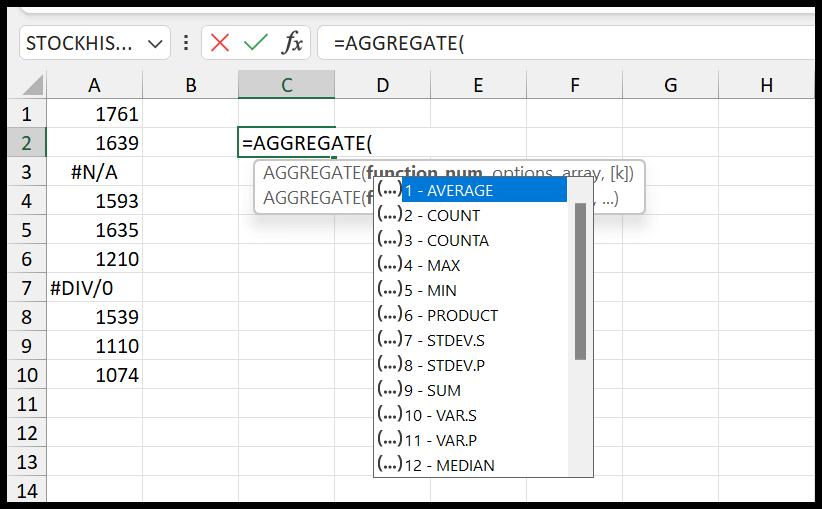
Después de eso, en el segundo argumento, seleccione la opción para ignorar errores, o simplemente ingrese 6.
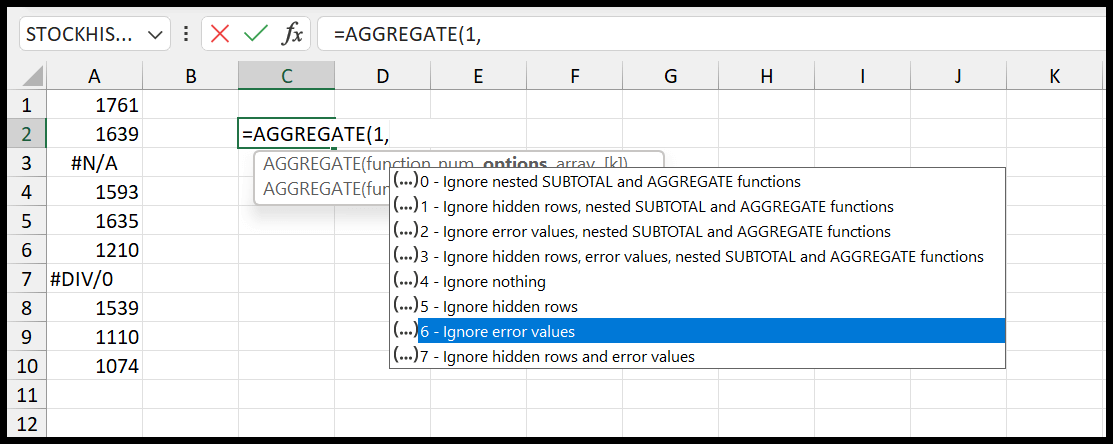
Ahora en el tercer argumento haz referencia al rango donde tienes valores para promediar.
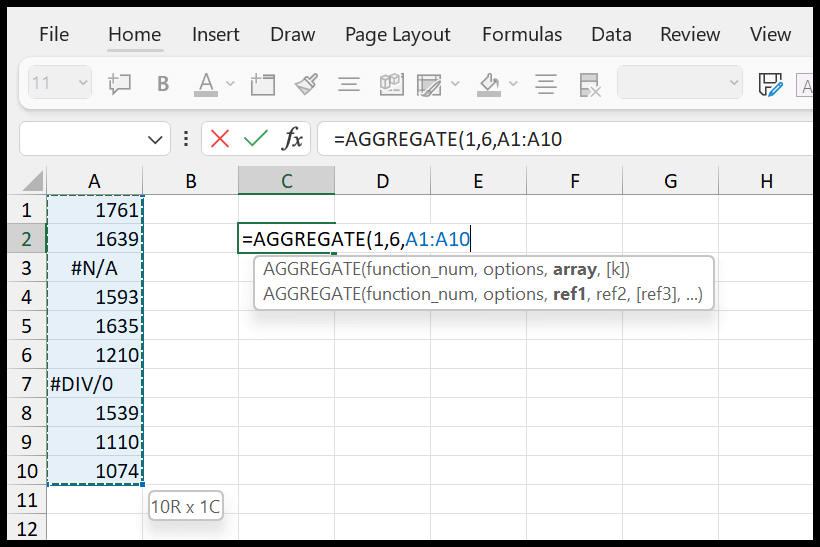
Al final, presione Enter para obtener el resultado en la celda.